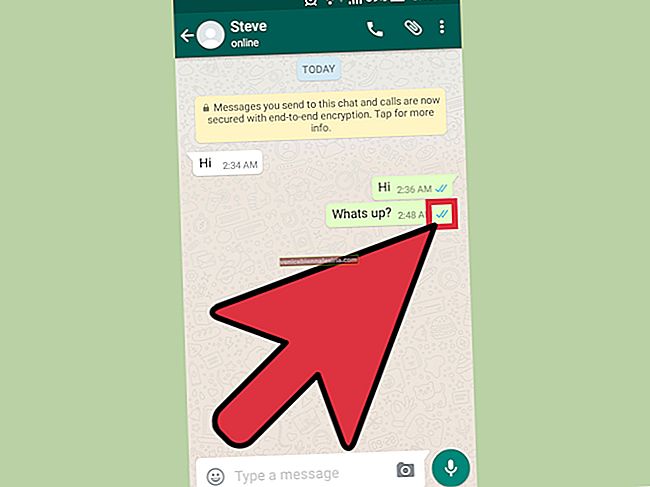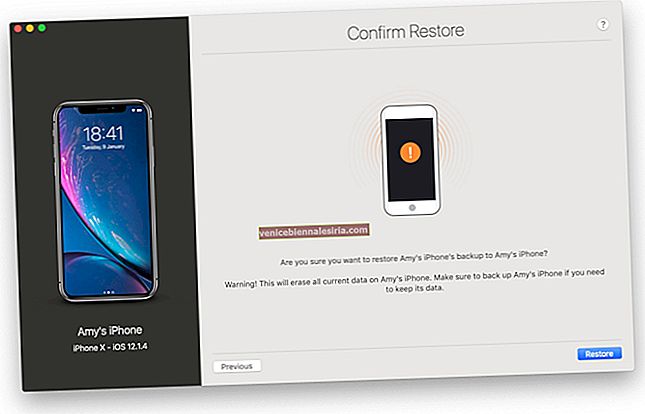Hareket halindeyken atıcım olan iPhone'u kullanarak çekim yapmadığım neredeyse hiç gün yok. Ve beni çok etkileyen çekimler, sürekli büyüyen kütüphanemde özel bir yere sahip. Ayrıca "Fotoğraf Yayınım" ı da kullanıyorum. tüm fotoğraflarımı iCloud aygıtlarında sorunsuz bir şekilde senkronize etmek için. Bu nedenle, unutulmaz anları yeniden yaşamak istediğimde, saati bir anda geri döndürmek için senkronize edilmiş cihazlardan herhangi birini kullanabilirim.
Bununla birlikte, son birkaç gündür, resimlerimin gizliliği konusunda giderek daha fazla endişe duymaya başladım ve bu nedenle, resimler üzerinde biraz daha fazla kontrol sağlamak için görüntüleri iCloud aygıtlarında senkronize etmeyi durdurmak için Fotoğraf Yayınım'ı devre dışı bırakmaya karar verdim. Ama o an, geçişi kapatmaya gittim, birkaç soru aklıma geldi. Fotoğraf Yayınım'ı kullanarak senkronize ettiğim fotoğraflara ne olacak? Ve devre dışı bırakırsam tüm resimlerim tüm cihazlardan silinecek mi?
Bu özelliğin hemen hemen farkında olsam da, bu sorular bilinçli zihne geldi. Ve bunu kullanan ancak olasılığın farkında olmayan birçok insanın cevabı isteyebileceğini düşündüm.
Fotoğraf Yayınım görüntüleriniz 30 gün boyunca iCloud sunucusunda kalır. Bundan sonra, iCloud'dan otomatik olarak silinirler. Apple, görüntülerinizi kaydetme seçeneği sunar.
Bunu yapmak için, iOS cihazınızda Fotoğraflar uygulamasını → Albümler → Fotoğraf Yayınım'ı başlatın .
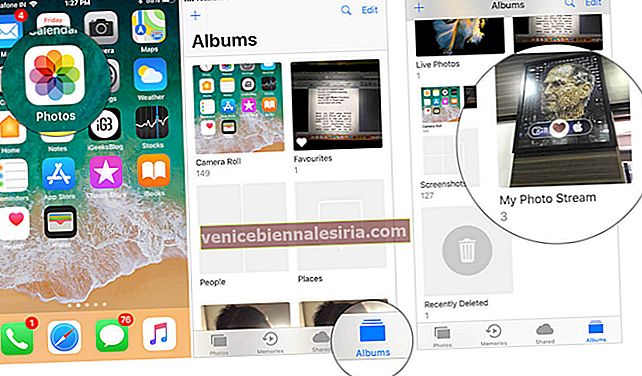
Şimdi, Seç'e dokunun → kaydetmek istediğiniz görüntüleri seçin ve ardından Paylaş düğmesine basın. Son olarak Görüntüleri Kaydet'i seçin .
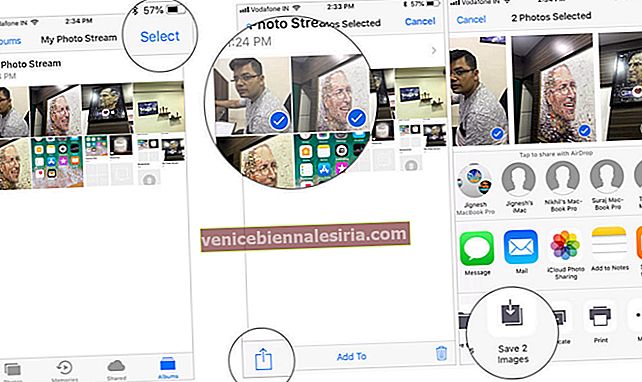
Not: Dikkat edilmesi gereken önemli bir nokta, iCloud Fotoğraf Kitaplığı'nı etkinleştirdiyseniz , en son çekimlerinizin Fotoğraflar bölümünde görüneceğidir. Ayrıca Albümler bölümünde “Fotoğraf Yayınım” görünmeyecek.
İPhone, Mac ve Apple TV'de Fotoğraf Yayınımı Kapatma
Apple, Fotoğraf Yayını görüntülerini iCloud saklama alanınıza göre saymaz. Ancak, yalnızca 1.000 görüntüye kadar eşitleme sınırına sahipsiniz. Bir şey daha, sadece basit görüntüleri senkronize etmenize izin verilir - Live Photos bile.
İCloud'dan kapattığınızda veya çıkış yaptığınızda, tüm fotoğraflarınız o aygıttaki Fotoğraf Yayınım'dan silinir. Ancak, yüklendikleri tarihten itibaren 30 güne kadar diğer cihazlarda kullanılmaya devam edecekler.
İPhone'da Fotoğraf Yayınımı Nasıl Kapatırım
Apple, iOS 12'de fotoğrafları paylaşmanın yeni bir yolunu tanıttı. Daha fazla bilgi edinmek için bu eksiksiz kılavuzu izleyin.
Aşama 1. İOS cihazınızda Ayarlar uygulamasını başlatın .
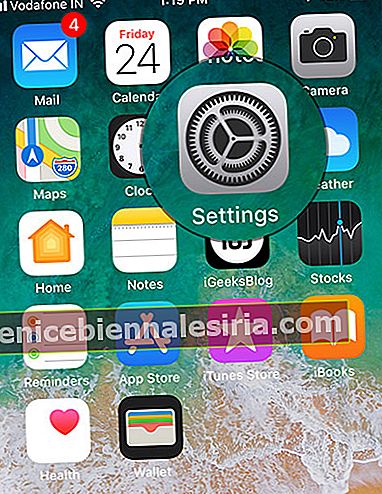
Adım 2. Şimdi Fotoğraflar'a dokunun .
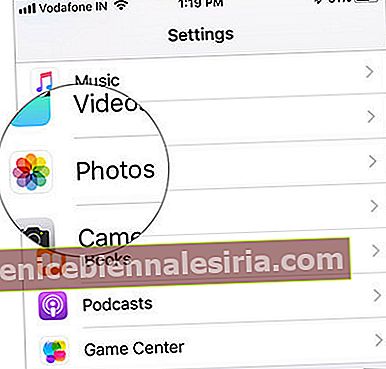
Aşama 3. Ardından, Fotoğraf Yayınıma Yükle'nin yanındaki anahtarı kapatın .
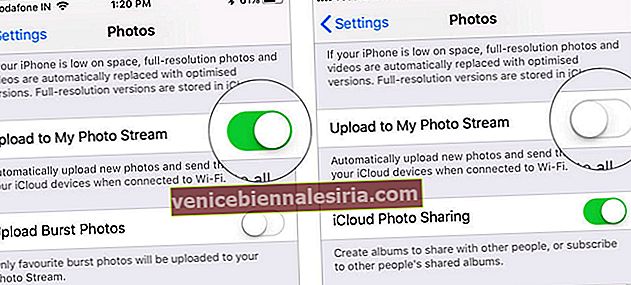
İşlem, macOS'ta da aynı derecede basit. Okumaya devam etmek…
Mac'te Fotoğraf Yayınım Nasıl Kapatılır
Aşama 1. Mac'inizde Sistem Tercihlerini açın ve iCloud'a tıklayın .
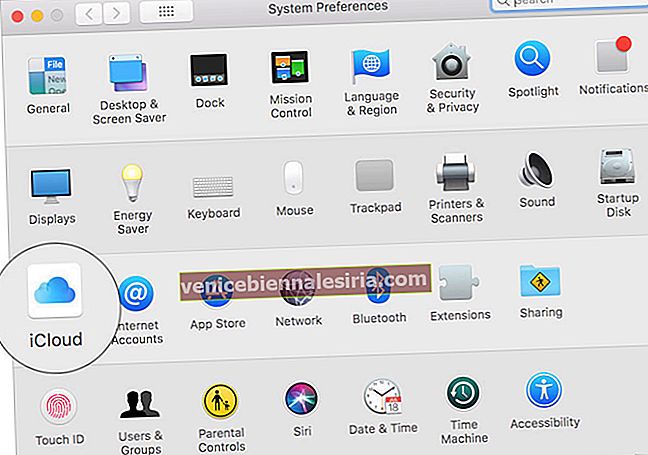
Adım 2. Şimdi, Fotoğraflar'ın yanındaki Seçenekler'e tıklayın.
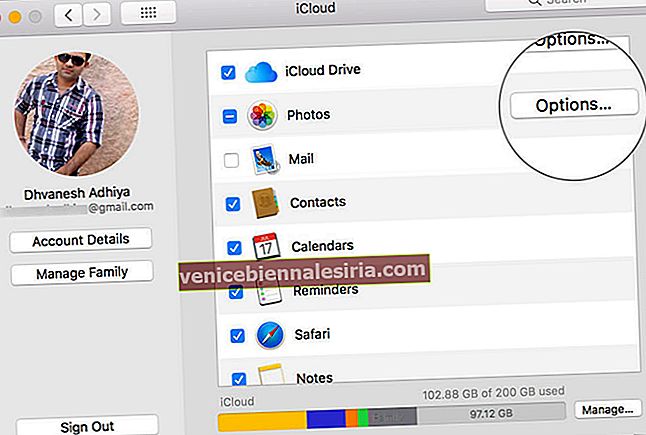
Aşama 3. Son olarak, Fotoğraf Yayınım'ın yanındaki kutunun işaretini kaldırın ve ardından Bitti'yi tıklayın .
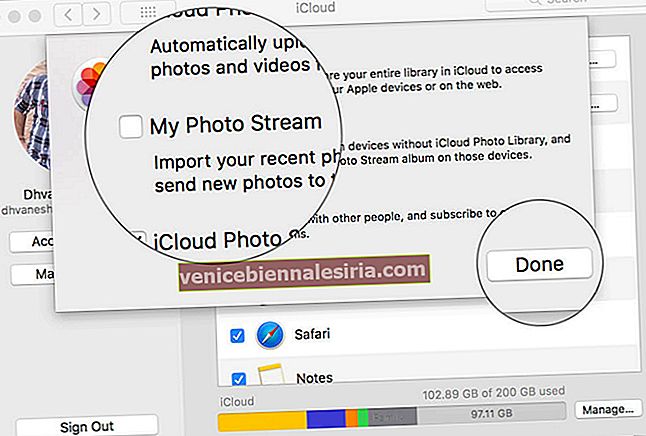
Apple TV'nizde de devre dışı bırakmak ister misiniz? Size nasıl hızlı bir şekilde yapıldığını göstereyim!
Apple TV 4. Nesil ve Apple TV 4K'da Fotoğraf Yayınım Nasıl Kapatılır
Aşama 1. Apple TV'nizde Ayarlar uygulamasını başlatın .
Adım 2. Şimdi, Hesaplar → iCloud'a tıklayın .
Aşama 3. Ardından, Fotoğraf Yayınım'ı kapatın.
Not: Apple TV'nizde (3. ve 2. nesil, Ayarlar → iCloud → iCloud Fotoğraf Ayarları → Fotoğraf Yayınımı Kapat'ı açın.
Hepsi bukadar!
Sana doğru:
Senkronize edilmiş çekimlerinizin tam kontrolünü elinize almak için tüm seçeneklere sahip olmanız çok iyi. Bu nedenle, eğer bundan kurtulmak istersen, fotoğraflarını kaybetmeyeceksin. Herhangi bir sorunuz var mı? Aşağıdaki yorumlarda paylaşın.
Bu gönderileri de okumak isteyebilirsiniz:
- İPhone'da Canlı Fotoğraflar Nasıl Düzenlenir
- İPhone ve iPad için En İyi Video Düzenleme Uygulamaları
- İPhone ve iPad'de HEIC Görüntülerini JPG Formatına Dönüştürme